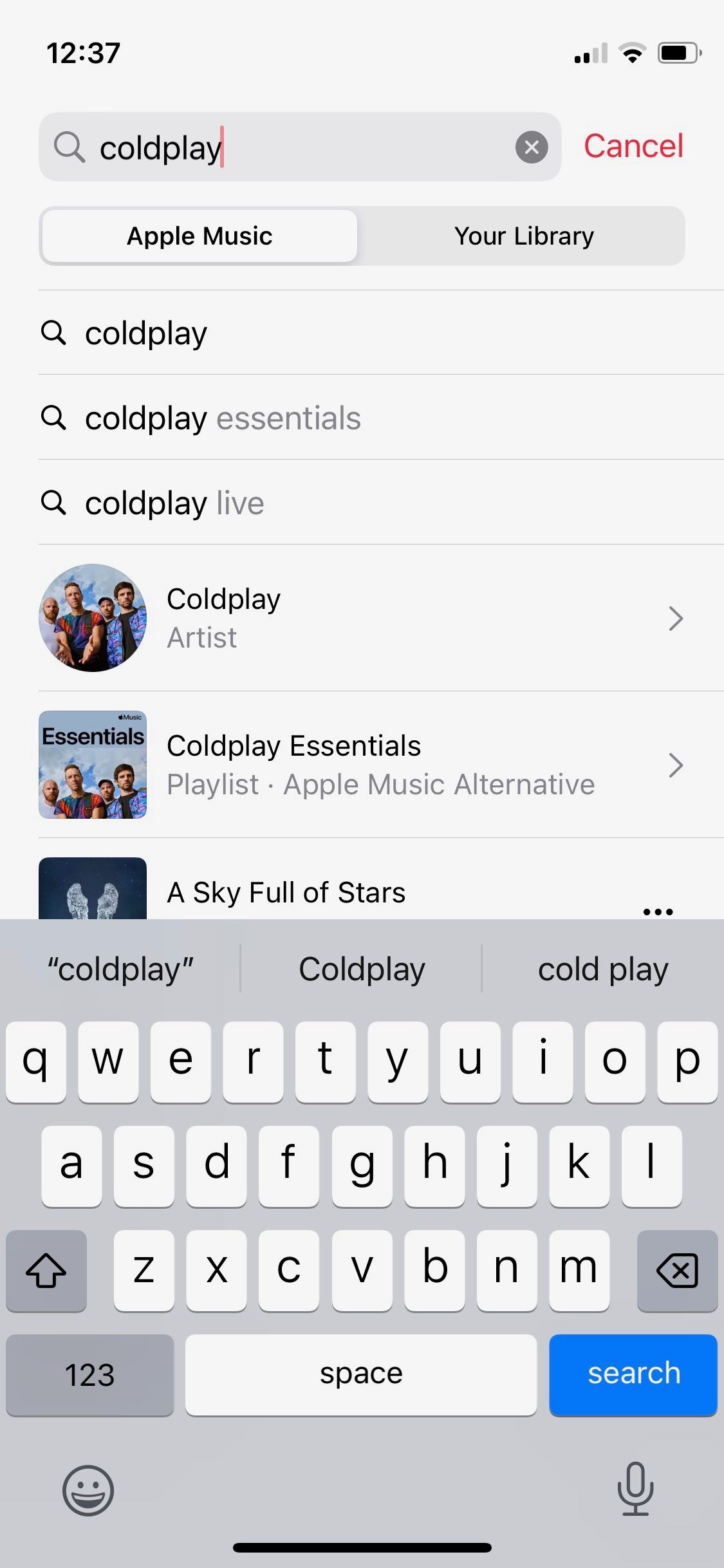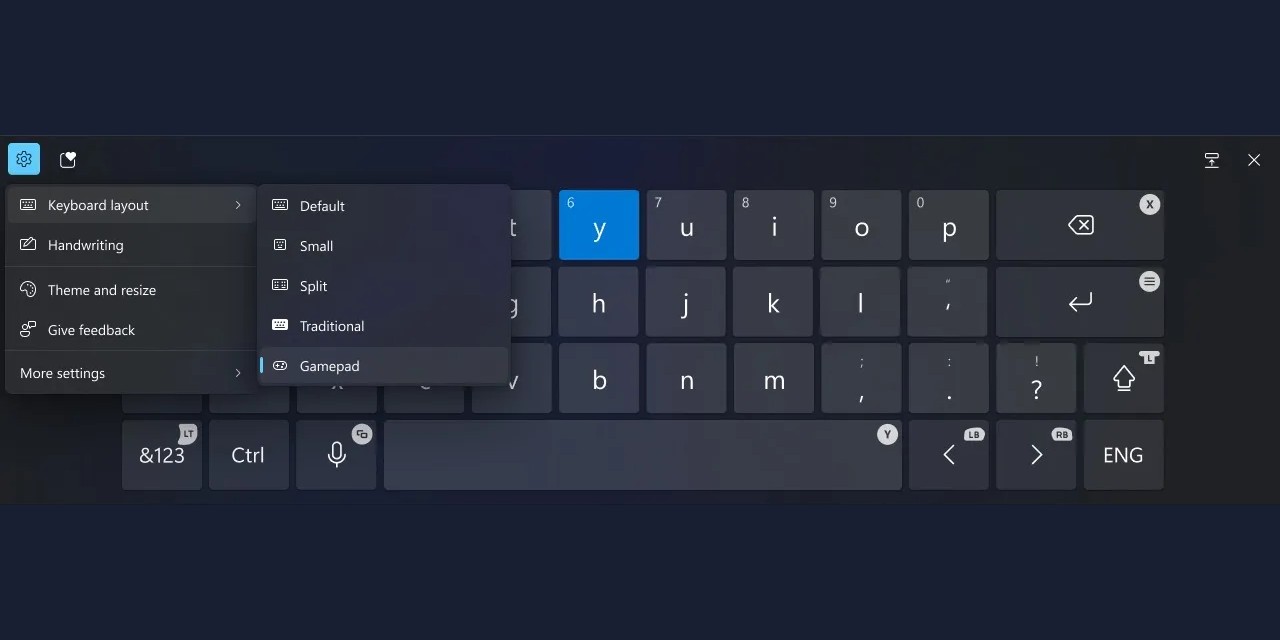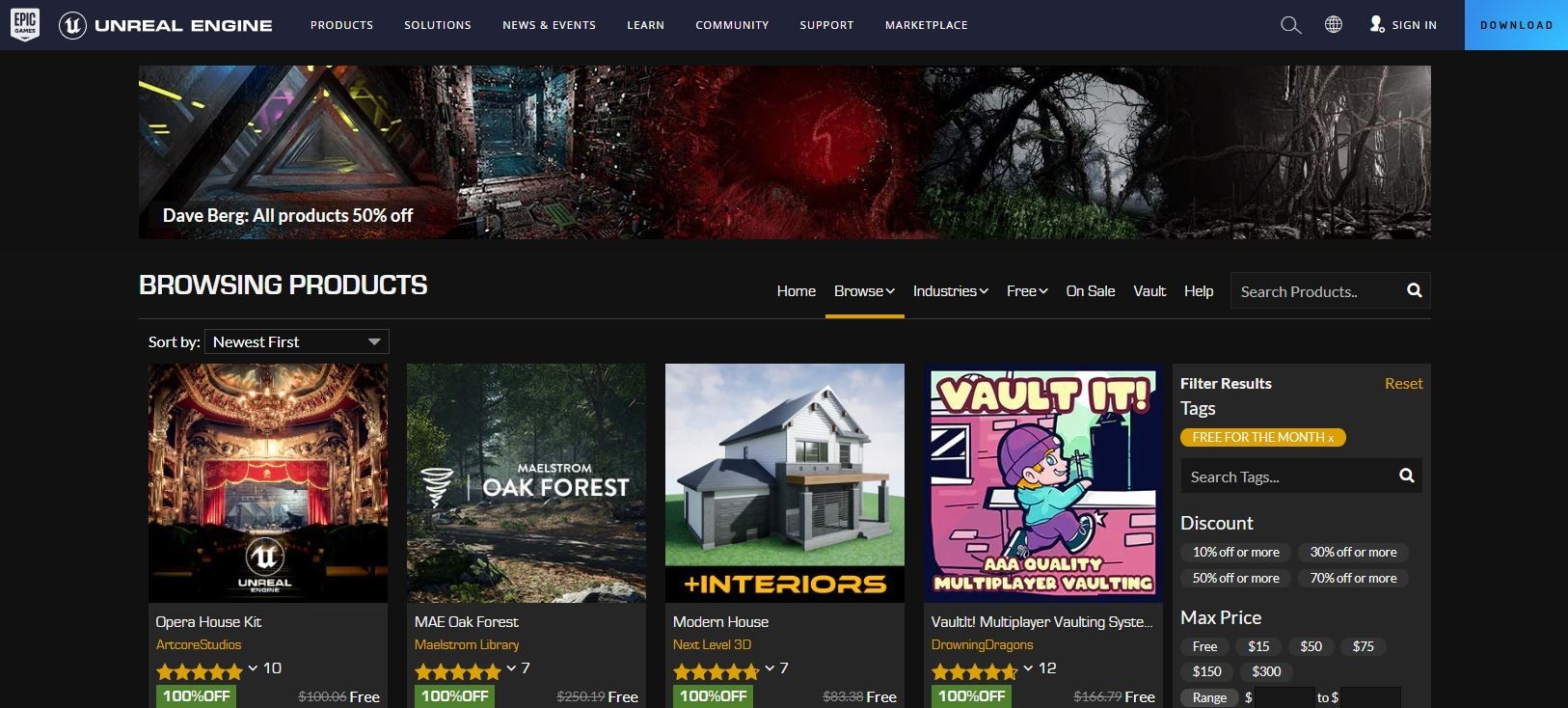Contents
- Cách Bật và Tắt Chế Độ Desktop Trên Chrome Di Động
- Cách Bật Chế Độ Desktop Cho Tất Cả Các Trang Web Trên Chrome Di Động
- Cách Bật Chế Độ Desktop Cho Các Trang Web Cụ Thể Trên Chrome Di Động
- Cách Bật và Tắt Chế Độ Desktop Trên Trình Duyệt Edge Di Động
- Cách Bật và Tắt Chế Độ Desktop Trên Trình Duyệt Firefox Di Động
- Cách Bật và Tắt Chế Độ Desktop Trên Brave Di Động
- Cách Bật Chế Độ Desktop Cho Tất Cả Các Trang Web Trên Brave Di Động
- Cách Bật Chế Độ Desktop Cho Các Trang Web Cụ Thể Trên Brave Di Động
- Cách Bật và Tắt Chế Độ Desktop Trên Vivaldi Di Động
- Cách Bật Chế Độ Desktop Cho Tất Cả Các Trang Web Trên Vivaldi Di Động
- Cách Bật Chế Độ Desktop Cho Các Trang Web Cụ Thể Trên Vivaldi Di Động
- Cách Bật và Tắt Chế Độ Desktop Trên Opera Di Động
- Cách Bật Chế Độ Desktop Cho Các Trang Web Cụ Thể Trên Opera Di Động
- Tận Hưởng Chế Độ Xem Bất Kỳ, Bất Cứ Nơi Đâu, Bất Cứ Khi Nào
Trong thời đại công nghệ hiện nay, hầu hết các trang web đều được thiết kế để tương thích với thiết bị di động, giúp người dùng dễ dàng truy cập phiên bản di động của trang web. Tuy nhiên, đôi khi bạn có thể cần xem hoặc sử dụng phiên bản desktop của một trang web, đặc biệt khi máy tính của bạn không ở gần. Trong bài viết này, chúng tôi sẽ hướng dẫn bạn cách chuyển đổi giữa chế độ desktop và chế độ di động trên các trình duyệt di động dựa trên Chromium, bao gồm Chrome, Edge, Firefox, Brave, Vivaldi và Opera.
Cách Bật và Tắt Chế Độ Desktop Trên Chrome Di Động
Chuyển đổi sang chế độ desktop trên trình duyệt Chrome di động rất đơn giản và có thể thực hiện theo hai cách: thiết lập chế độ desktop làm mặc định cho tất cả các trang web hoặc chỉ cho từng trang web cụ thể.
Cách Bật Chế Độ Desktop Cho Tất Cả Các Trang Web Trên Chrome Di Động
Để thiết lập chế độ desktop làm mặc định cho tất cả các trang web:
- Mở Chrome trên điện thoại của bạn.
- Nhấn vào biểu tượng ba chấm ở góc trên bên phải.
- Cuộn xuống và nhấn vào Cài đặt.
- Cuộn xuống và nhấn vào Cài đặt trang web.
- Cuộn xuống cuối danh sách tùy chọn và nhấn vào Trang web desktop.
- Bật công tắc Trang web desktop, và bạn đã hoàn tất.
Trên iOS, hãy vào Chrome > ba chấm > Cài đặt > Cài đặt nội dung > Chế độ xem trang mặc định > Desktop.
Cách Bật Chế Độ Desktop Cho Các Trang Web Cụ Thể Trên Chrome Di Động
Để chuyển đổi giữa chế độ di động và chế độ desktop trên Chrome:
- Mở Chrome.
- Truy cập trang web bạn muốn xem ở chế độ desktop.
- Nhấn vào biểu tượng ba chấm ở góc trên bên phải.
- Cuộn xuống và nhấn vào ô Trang web desktop.
Trang web sẽ tải lại ở chế độ desktop. Để quay lại chế độ di động, chỉ cần nhấn vào biểu tượng ba chấm lần nữa và bỏ chọn ô Trang web desktop.
Trên iOS, vào Chrome > ba chấm > Yêu cầu trang web desktop và đợi trang web tải lại ở chế độ desktop. Để khôi phục chế độ di động, vào Chrome > ba chấm > Yêu cầu trang web di động.
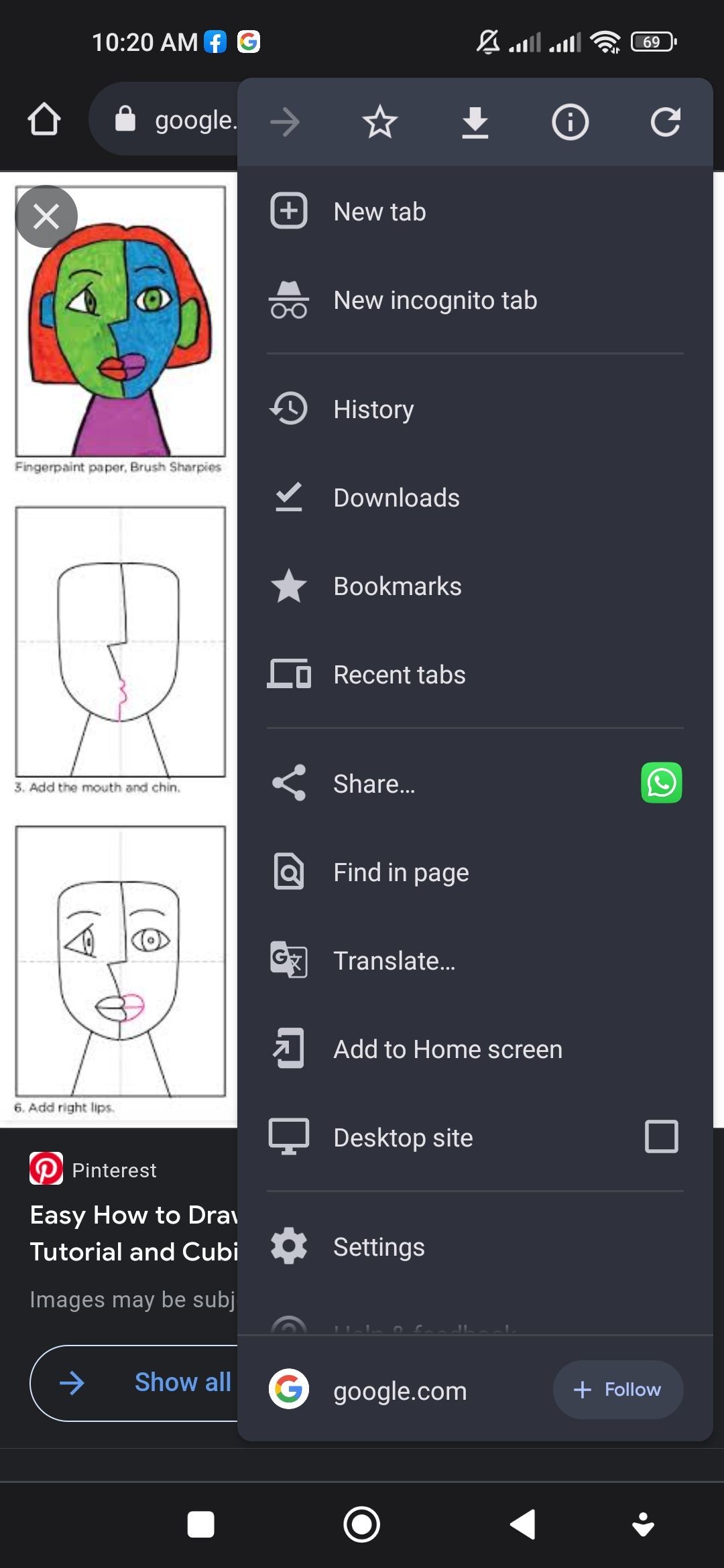 Chrome hiển thị tùy chọn Trang web desktop
Chrome hiển thị tùy chọn Trang web desktop
Cách Bật và Tắt Chế Độ Desktop Trên Trình Duyệt Edge Di Động
Bạn cũng có thể vào chế độ desktop trên trình duyệt Microsoft Edge. Dưới đây là cách thực hiện trên cả iOS và Android:
- Mở trình duyệt Edge trên điện thoại của bạn.
- Nhấn vào biểu tượng menu hamburger ở cuối màn hình.
- Nhấn vào Cài đặt.
- Từ danh sách tùy chọn, nhấn vào Chung.
- Nhấn vào Cài đặt hiển thị trang web.
- Chọn Hiển thị trang web desktop mặc định. Khi thoát ra, trang sẽ tải lại và bạn có thể tiếp tục duyệt ở chế độ desktop.
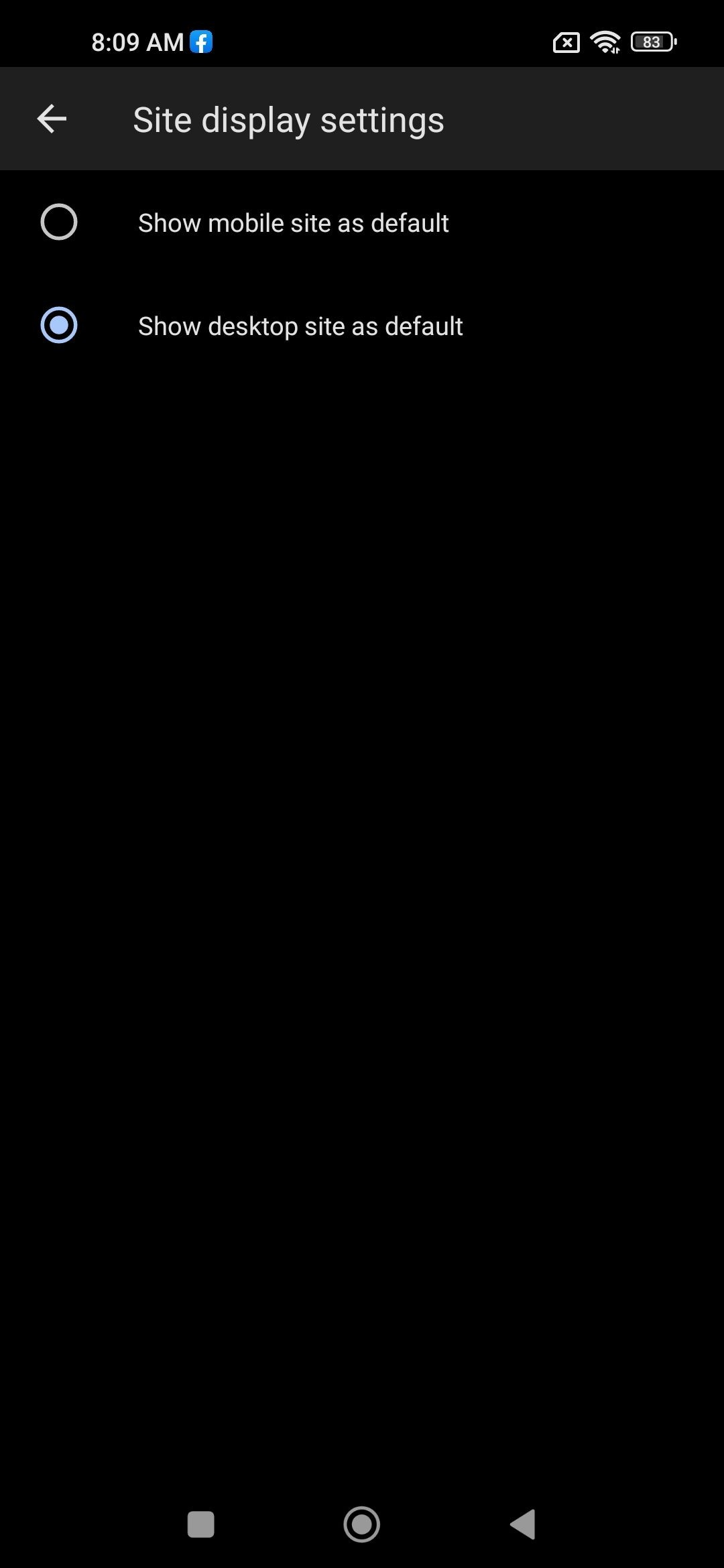 Microsoft Edge di động hiển thị cài đặt hiển thị trang web
Microsoft Edge di động hiển thị cài đặt hiển thị trang web
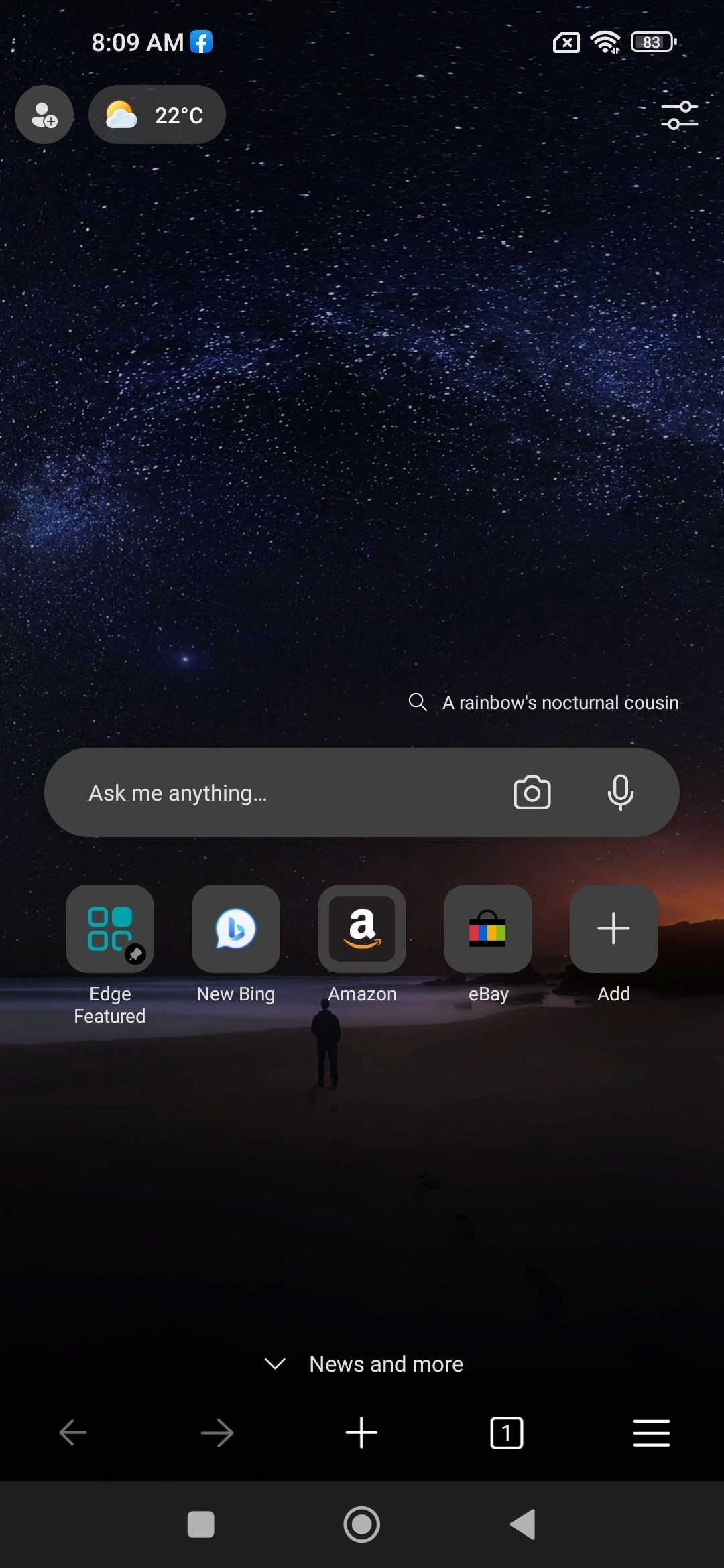 Trang chủ của Microsoft Edge di động
Trang chủ của Microsoft Edge di động
Để quay lại chế độ di động, chỉ cần lặp lại các bước trên và chọn Hiển thị trang web di động mặc định.
Cách Bật và Tắt Chế Độ Desktop Trên Trình Duyệt Firefox Di Động
Hiện tại, không có tùy chọn để bật chế độ desktop cho tất cả các trang web trên trình duyệt Firefox di động. Để bật chế độ desktop cho một trang web cụ thể:
- Mở Firefox trên thiết bị di động của bạn.
- Từ trang chủ của Firefox hoặc trang web bạn muốn xem ở chế độ desktop, nhấn vào biểu tượng ba chấm ở góc trên bên phải.
- Cuộn xuống danh sách tùy chọn và bật công tắc Trang web desktop. Trang web sẽ tải lại ở chế độ desktop.
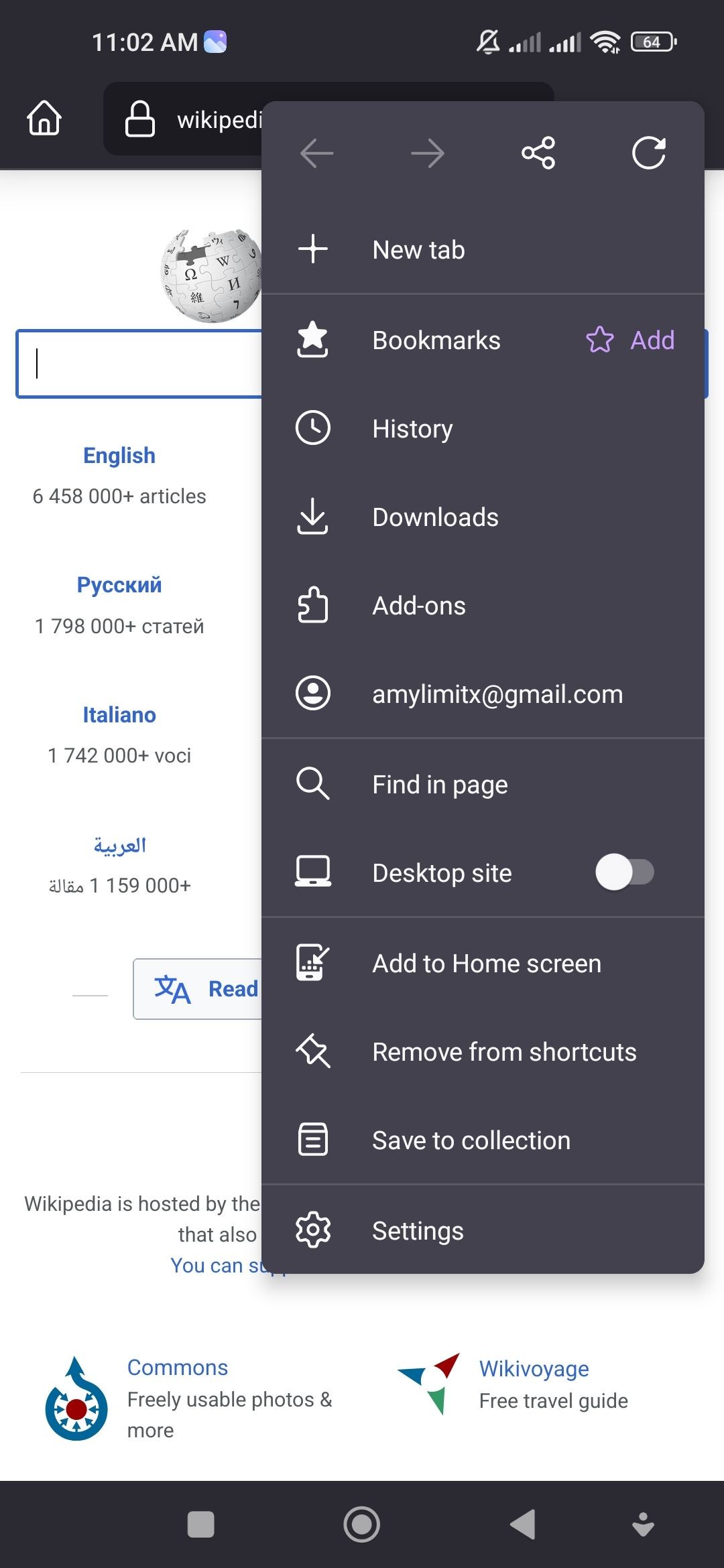 Firefox hiển thị tùy chọn menu
Firefox hiển thị tùy chọn menu
Để quay lại chế độ di động, chỉ cần đảo ngược các bước trên, và bạn sẽ trở lại chế độ xem bình thường.
Cách Bật và Tắt Chế Độ Desktop Trên Brave Di Động
Nếu bạn sử dụng trình duyệt Brave, bạn cũng có thể dễ dàng chuyển đổi giữa trang web di động và trang web desktop trên Android. Bạn cũng có thể thiết lập chế độ desktop làm chế độ xem mặc định.
Cách Bật Chế Độ Desktop Cho Tất Cả Các Trang Web Trên Brave Di Động
Để thiết lập chế độ desktop làm chế độ xem mặc định cho tất cả các trang web:
- Mở trình duyệt Brave di động.
- Nhấn vào biểu tượng ba chấm ở góc dưới bên phải.
- Nhấn vào Cài đặt.
- Cuộn xuống và nhấn vào Cài đặt trang web.
- Cuộn xuống cuối và nhấn vào Trang web desktop.
- Bật công tắc Trang web desktop.
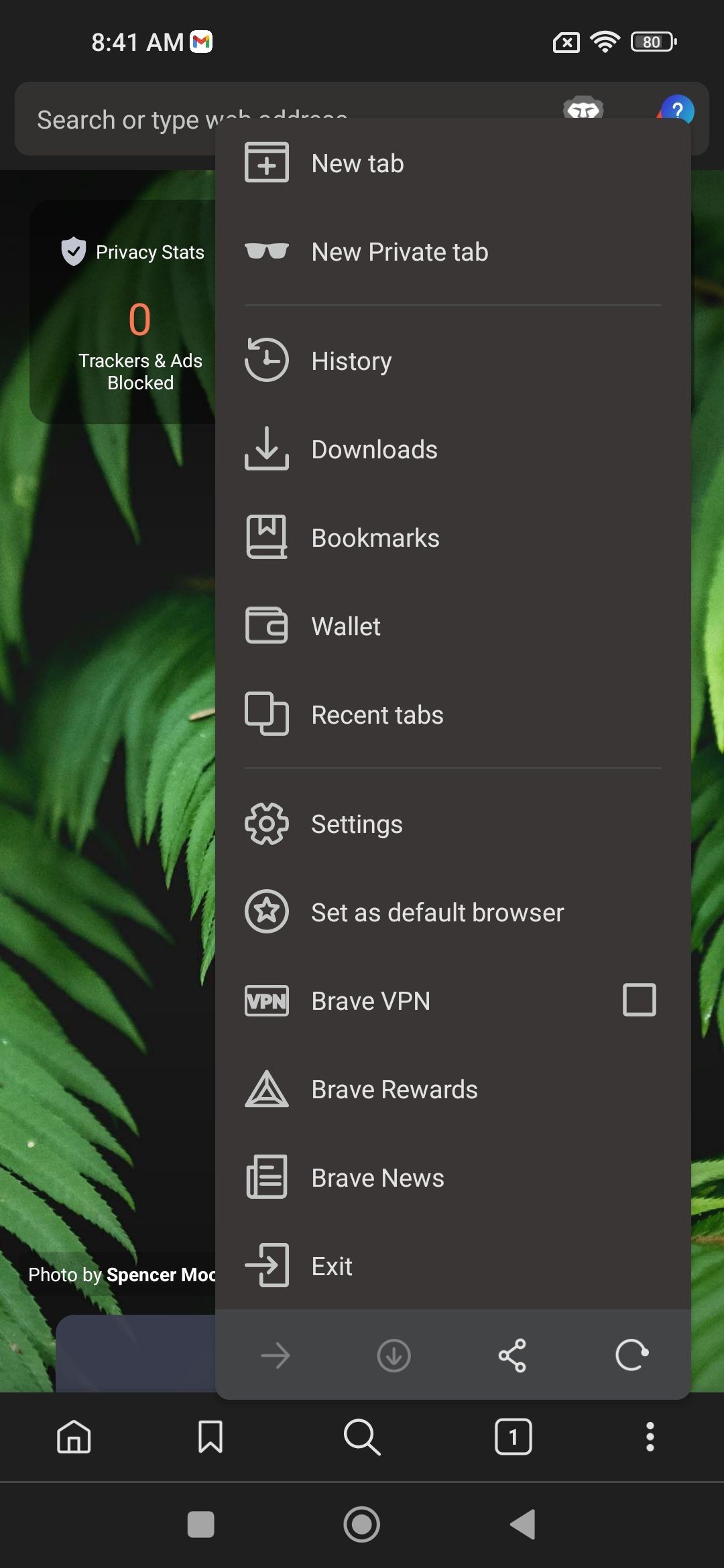 Trình duyệt Brave hiển thị tùy chọn menu
Trình duyệt Brave hiển thị tùy chọn menu
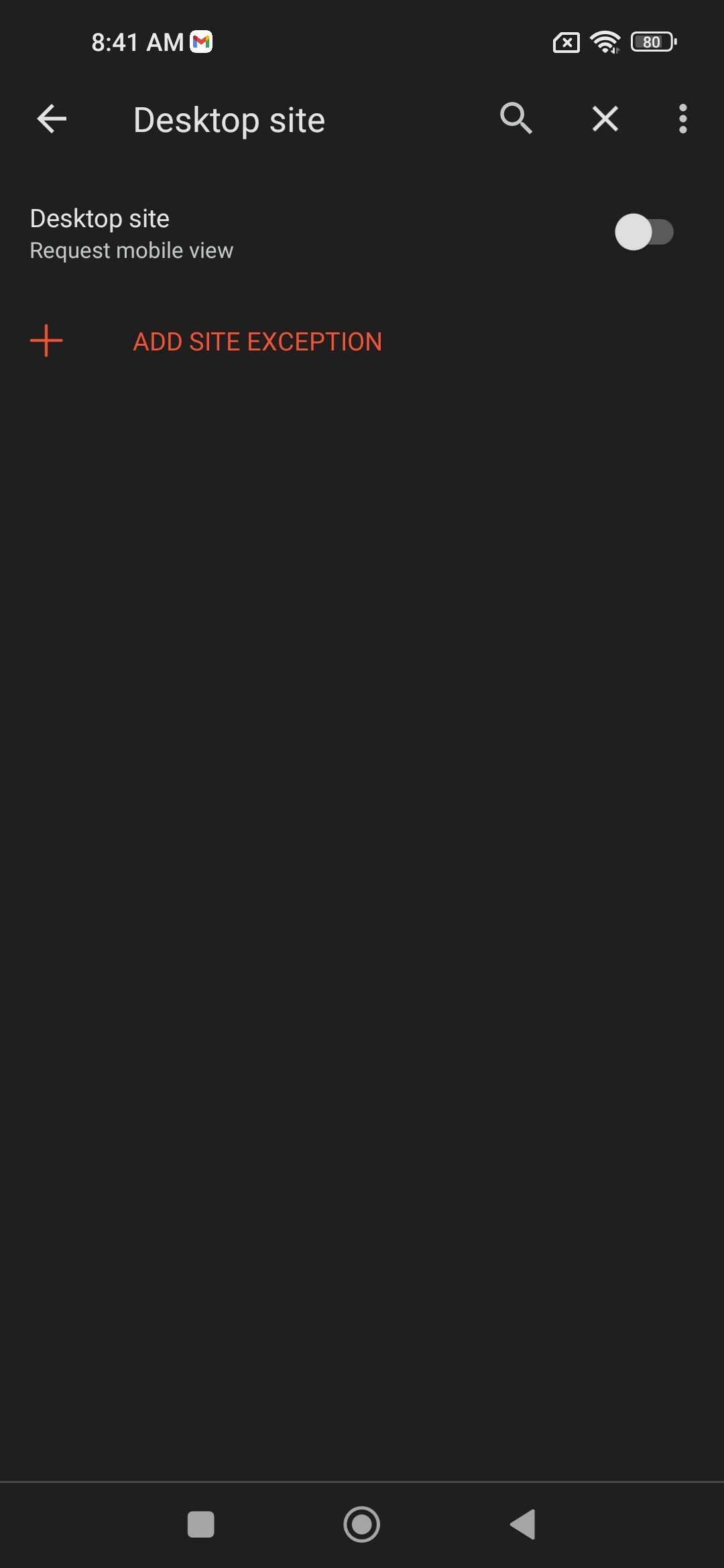 Trình duyệt Brave hiển thị công tắc Trang web desktop
Trình duyệt Brave hiển thị công tắc Trang web desktop
Cách Bật Chế Độ Desktop Cho Các Trang Web Cụ Thể Trên Brave Di Động
Để bật chế độ desktop cho một trang web cụ thể trong Brave:
- Mở trình duyệt Brave trên thiết bị của bạn.
- Nhấn vào biểu tượng ba chấm ở góc dưới bên phải màn hình.
- Cuộn xuống danh sách tùy chọn và nhấn vào ô Trang web desktop. Trang web sẽ tự động tải lại ở chế độ desktop.
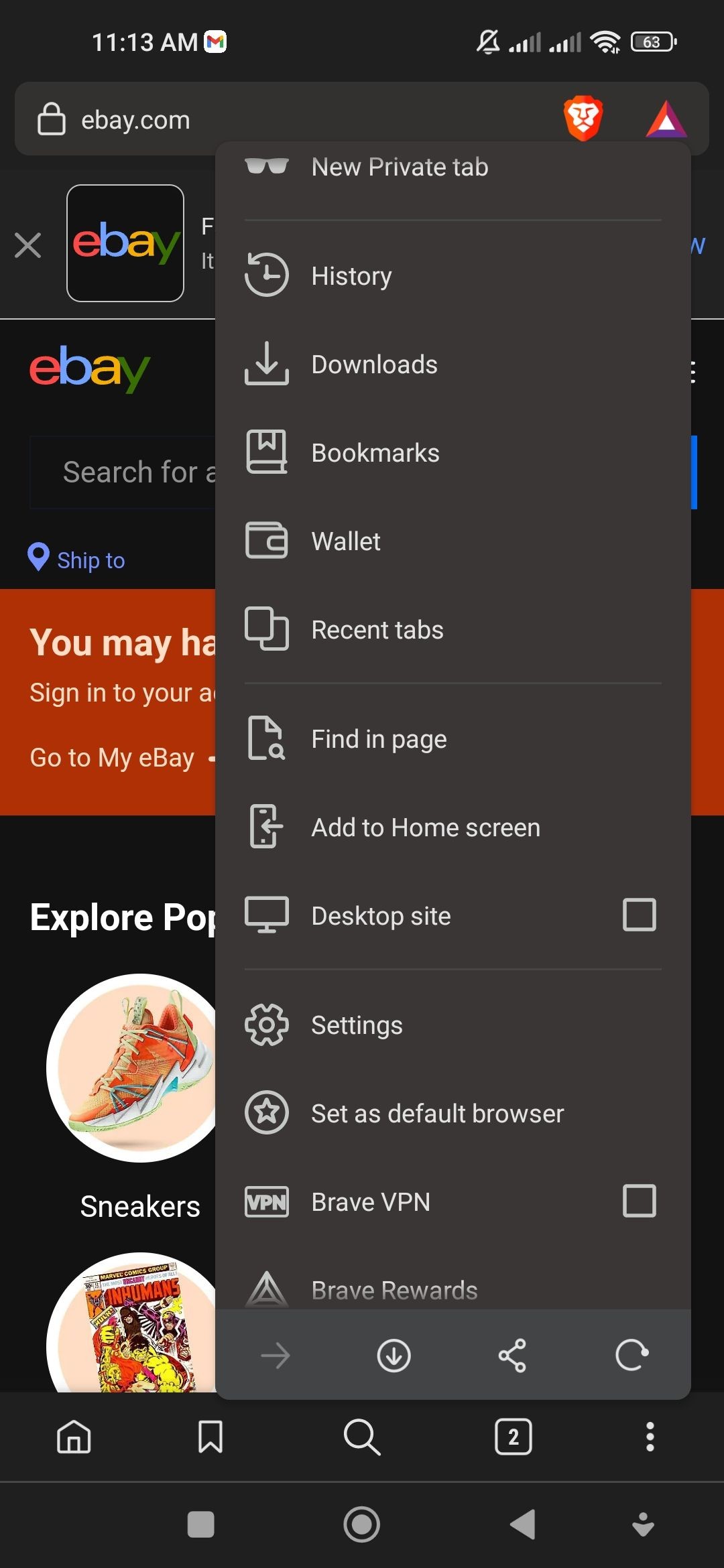 Tùy chọn menu của Brave
Tùy chọn menu của Brave
Để quay lại chế độ di động, chỉ cần đảo ngược các bước mô tả ở trên.
Cách Bật và Tắt Chế Độ Desktop Trên Vivaldi Di Động
Có hai cách để bật chế độ desktop trên Vivaldi. Bạn có thể làm điều này từ trang khởi động Vivaldi hoặc từ trang web bạn muốn xem ở chế độ desktop.
Cách Bật Chế Độ Desktop Cho Tất Cả Các Trang Web Trên Vivaldi Di Động
Để mở Vivaldi ở chế độ desktop từ trang khởi động:
- Mở trình duyệt Vivaldi di động của bạn.
- Nếu bạn không mặc định vào Trang khởi động, chỉ cần nhấn vào biểu tượng Trang chủ. Nó sẽ đưa bạn đến trang chủ của Vivaldi.
- Nhấn vào biểu tượng V ở góc trên bên phải.
- Từ danh sách tùy chọn, nhấn vào Cài đặt.
- Cuộn xuống cuối phần Trang web và bật công tắc Luôn Hiển Thị Trang Web Desktop.
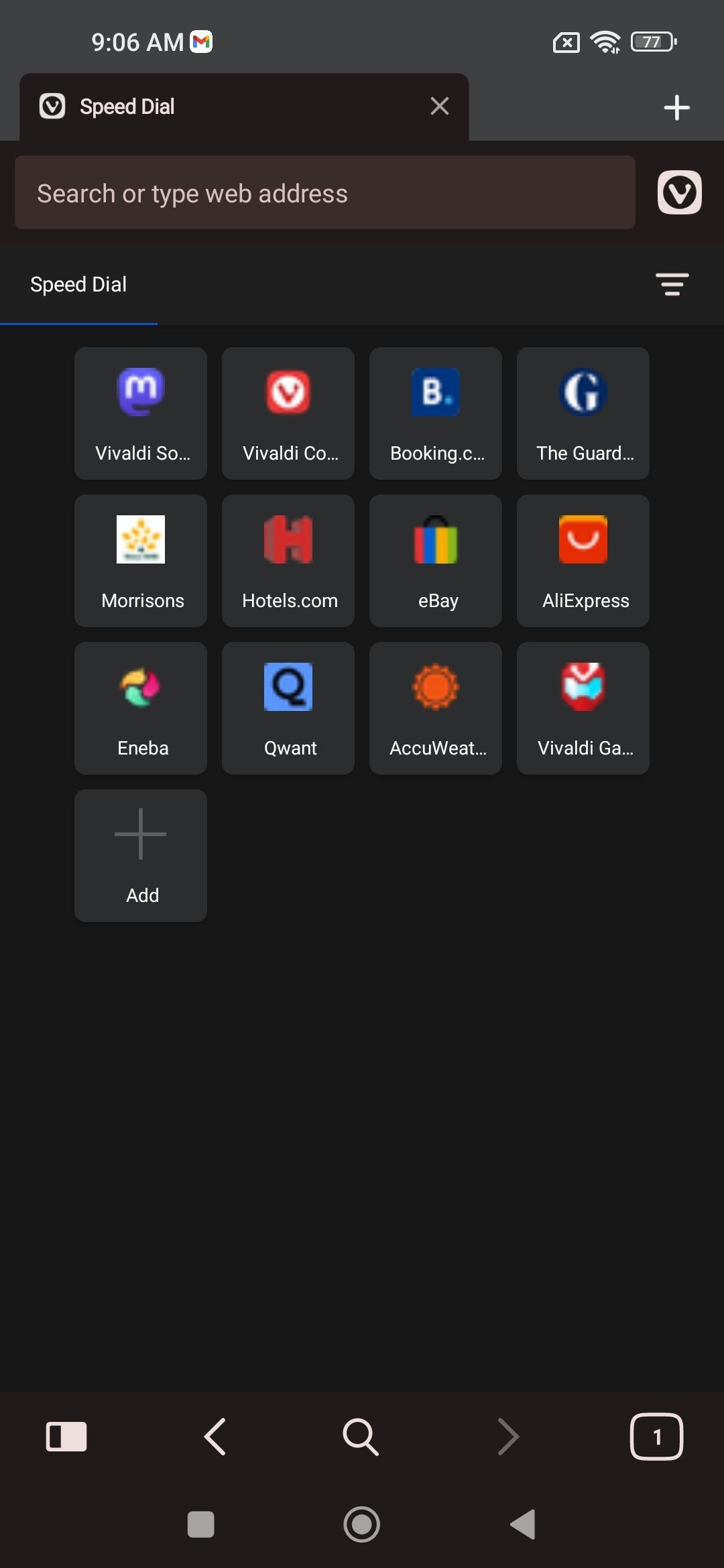 Trình duyệt Vivaldi hiển thị trang chủ
Trình duyệt Vivaldi hiển thị trang chủ
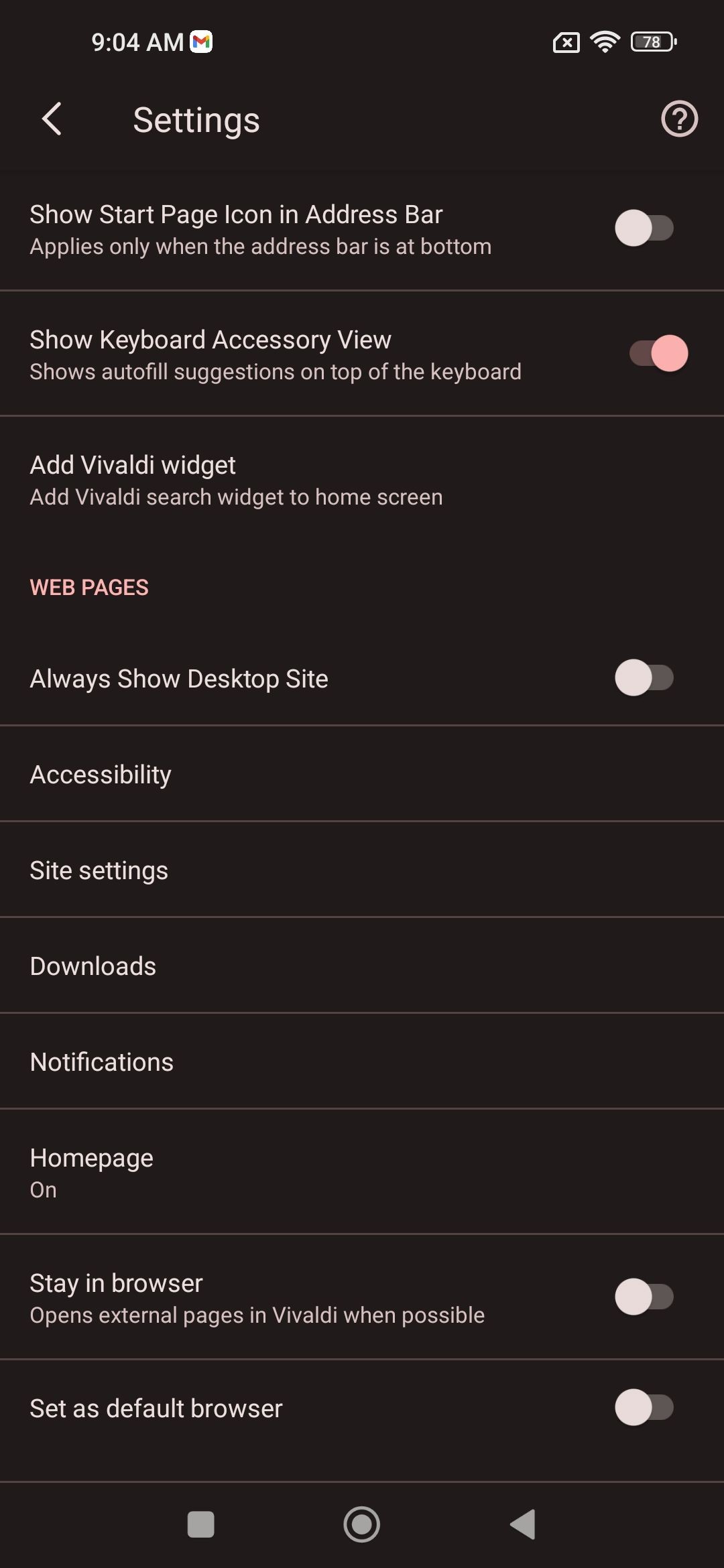 Trình duyệt Vivaldi hiển thị menu cài đặt
Trình duyệt Vivaldi hiển thị menu cài đặt
Điều này sẽ thiết lập chế độ desktop làm chế độ xem trang web mặc định trong Vivaldi.
Cách Bật Chế Độ Desktop Cho Các Trang Web Cụ Thể Trên Vivaldi Di Động
Nếu bạn muốn xem một trang web cụ thể trên Vivaldi ở chế độ desktop, hãy làm điều này:
- Mở Vivaldi trên điện thoại di động của bạn.
- Truy cập trang web cụ thể bạn muốn xem ở chế độ desktop.
- Nhấn vào biểu tượng V ở góc trên bên phải.
- Cuộn xuống danh sách tùy chọn và chọn ô Trang web desktop. Trang web sẽ tự động tải lại ở chế độ desktop.
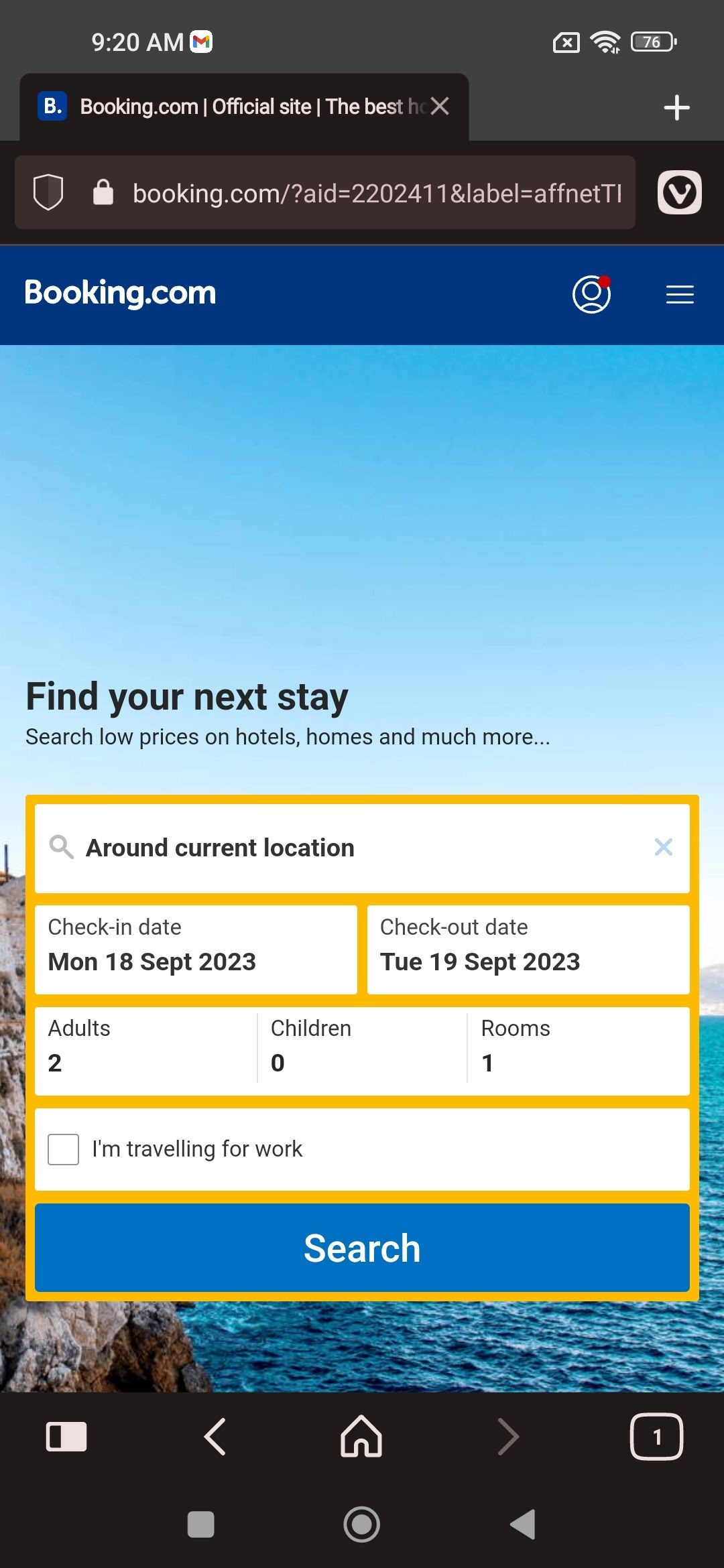 Trang web mở trên trình duyệt Vivaldi hiển thị biểu tượng V
Trang web mở trên trình duyệt Vivaldi hiển thị biểu tượng V
Với tùy chọn này, bạn có thể xem các tab khác nhau ở các chế độ xem trang web khác nhau, một số ở chế độ desktop và một số khác ở chế độ di động.
Bất kể phương pháp bạn chọn, việc tắt chế độ desktop cũng đơn giản và nhanh chóng. Chỉ cần nhấn vào biểu tượng V, cuộn xuống và bỏ chọn ô Trang web desktop.
Cách Bật và Tắt Chế Độ Desktop Trên Opera Di Động
Việc bật chế độ desktop trên trình duyệt Opera cũng rất dễ dàng. Giống như Vivaldi, bạn có thể làm điều này theo hai cách: qua trang khởi động hoặc từ bất kỳ trang web nào.
Cách Bật Chế Độ Desktop Cho Các Trang Web Cụ Thể Trên Opera Di Động
Opera đã ngừng hỗ trợ chế độ desktop cho tất cả các trang web. Tuy nhiên, bạn vẫn có thể bật chế độ desktop cho các trang web cụ thể. Để bật chế độ desktop cho bất kỳ trang web nào trên Opera:
- Mở Opera.
- Truy cập bất kỳ trang web nào bạn chọn và nhấn vào biểu tượng ba chấm ở góc trên bên phải.
- Cuộn xuống danh sách tùy chọn và nhấn vào công tắc Trang web desktop.
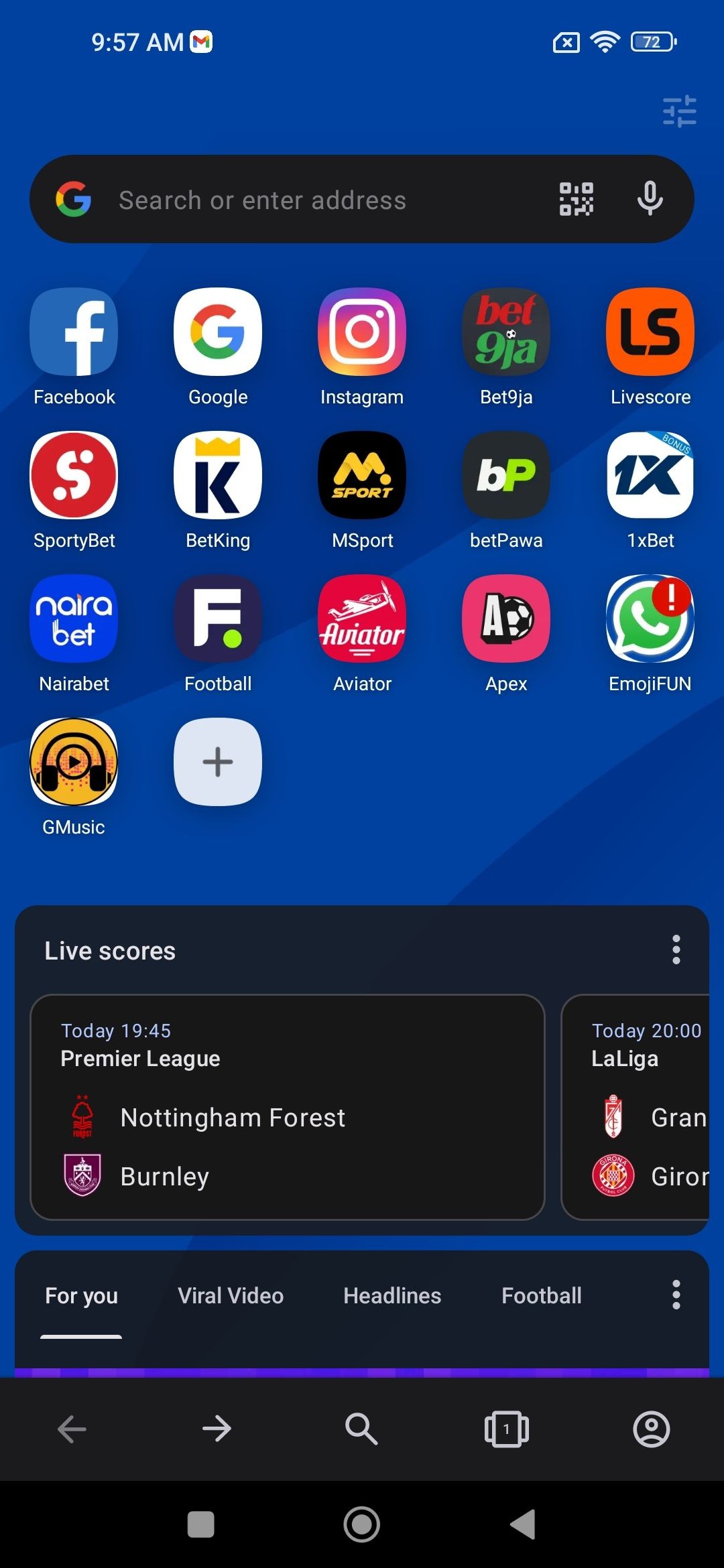 Trình duyệt Opera hiển thị trang chủ
Trình duyệt Opera hiển thị trang chủ
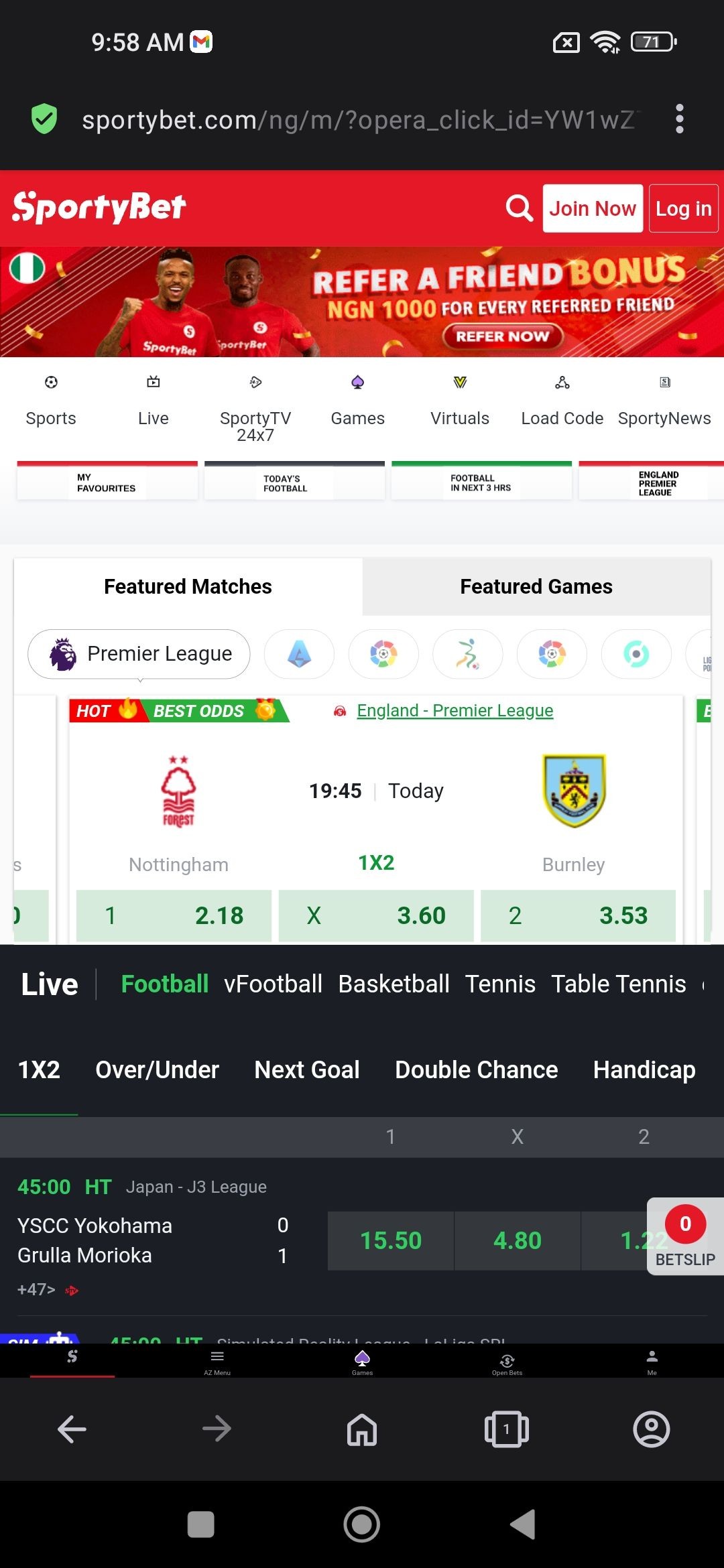 Trình duyệt Opera hiển thị chế độ desktop
Trình duyệt Opera hiển thị chế độ desktop
Để quay lại chế độ di động cho bất kỳ tùy chọn nào, chỉ cần nhấn vào biểu tượng ba chấm ở góc trên bên phải và tắt công tắc Trang web desktop.
Trên iOS, truy cập bất kỳ trang web nào trên Opera, nhấn vào biểu tượng menu hamburger ở góc dưới bên phải và nhấn Desktop Off. Điều này sẽ tải trang web ở chế độ desktop. Để quay lại chế độ di động, lặp lại các bước trên và nhấn Desktop On.
-
Làm thế nào để biết liệu trang web có hỗ trợ chế độ desktop không?
- Hầu hết các trang web hiện đại đều hỗ trợ chế độ desktop. Bạn có thể thử bật chế độ desktop để kiểm tra xem trang web có thay đổi giao diện không.
-
Chế độ desktop có ảnh hưởng đến hiệu suất trình duyệt không?
- Chế độ desktop có thể làm tăng thời gian tải trang do tải thêm nội dung, nhưng thường không ảnh hưởng đáng kể đến hiệu suất tổng thể của trình duyệt.
-
Tôi có thể sử dụng chế độ desktop trên tất cả các trình duyệt di động không?
- Không phải tất cả các trình duyệt di động đều hỗ trợ chế độ desktop. Các trình duyệt dựa trên Chromium như Chrome, Edge, Brave và Vivaldi thường hỗ trợ tốt hơn.
-
Làm thế nào để tắt chế độ desktop nhanh chóng?
- Để tắt chế độ desktop, chỉ cần quay lại menu cài đặt và tắt công tắc hoặc bỏ chọn ô tương ứng với chế độ desktop.
-
Có cách nào để lưu cài đặt chế độ desktop cho từng trang web không?
- Một số trình duyệt cho phép bạn lưu cài đặt chế độ desktop cho từng trang web cụ thể, nhưng không phải tất cả đều hỗ trợ tính năng này.
-
Chế độ desktop có ảnh hưởng đến việc sử dụng dữ liệu không?
- Chế độ desktop có thể tải thêm nội dung, do đó có thể tiêu tốn nhiều dữ liệu hơn so với chế độ di động.
-
Tôi có thể sử dụng chế độ desktop trên trình duyệt di động của mình để truy cập các tính năng chỉ có trên phiên bản desktop không?
- Có, chế độ desktop có thể giúp bạn truy cập các tính năng hoặc nội dung chỉ có sẵn trên phiên bản desktop của trang web.
Tạp Chí Mobile là nguồn thông tin uy tín về công nghệ di động. Để khám phá thêm nhiều bài viết hữu ích về Điện Thoại Android, hãy truy cập ngay trang web của chúng tôi.
Tận Hưởng Chế Độ Xem Bất Kỳ, Bất Cứ Nơi Đâu, Bất Cứ Khi Nào
Với kiến thức này, bạn giờ đây có thể dễ dàng xem bất kỳ trang web desktop nào trên thiết bị di động và chuyển đổi giữa chế độ di động và chế độ desktop khi duyệt các trang web yêu thích của mình. Tất cả các phương pháp được mô tả ở trên đều hoạt động cho cả Android và iOS, nơi các trình duyệt tương ứng có sẵn.